Pr怎么新建字幕并调整字体
Pr是现在十分常用的一款视频编辑软件,有些新用户不知道Pr怎么新建字幕并调整字体,接下来小编就给大家介绍一下具体的操作步骤。
具体如下:
1. 首先第一步先打开Pr软件,接着根据下图箭头所指,点击【新建项目】选项,然后按照需求设置项目参数。
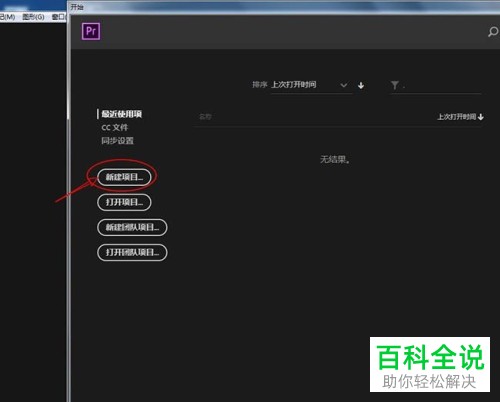
2. 第二步先右键单击项目窗口,接着在弹出的菜单栏中根据下图箭头所指,点击【序列】。
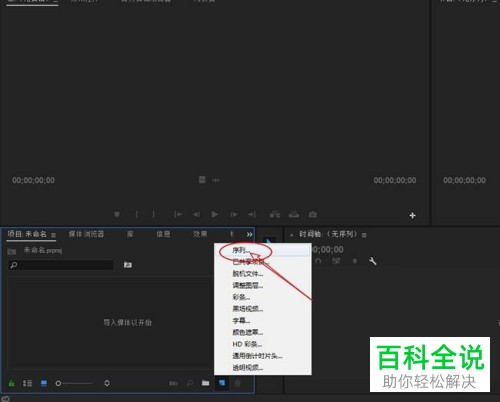
3. 第三步根据下图箭头所指,依次点击【文件-新建-旧版标题】选项。
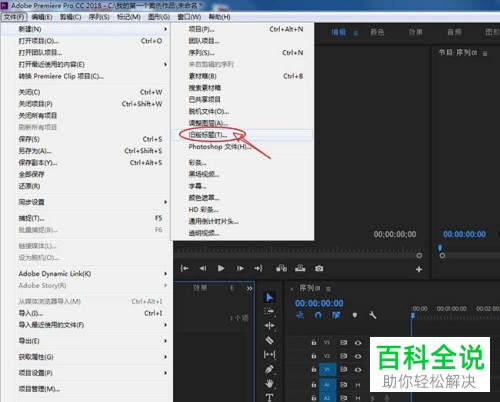
4. 第四步打开【新建字幕】窗口后,根据下图所示,先将【宽度、高度】设置为【1280,720】,接着输入名称并点击【确定】选项。

5. 第五步在弹出的窗口中,根据下图箭头所指,点击左侧【T】图标。

6. 第六步根据下图箭头所指,按照需求输入字幕文字。

7. 第七步按照需求修改字幕字体。根据下图所示,小编以【黑体】为例。

8. 最后根据下图箭头所指,成功修改字幕字体,关闭窗口即可。

以上就是Pr怎么新建字幕并调整字体的方法。
赞 (0)

